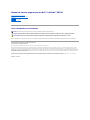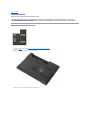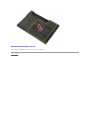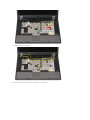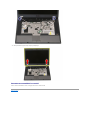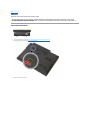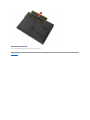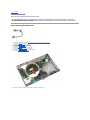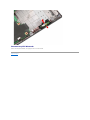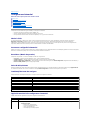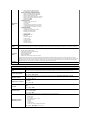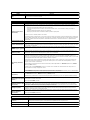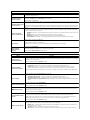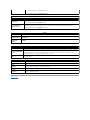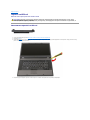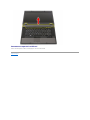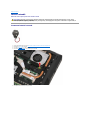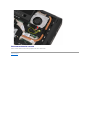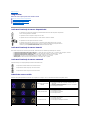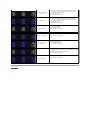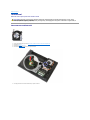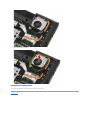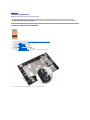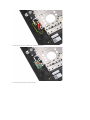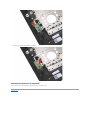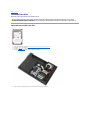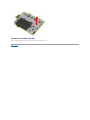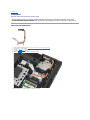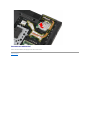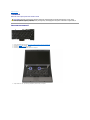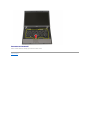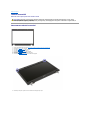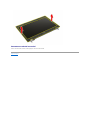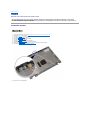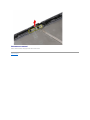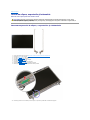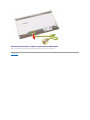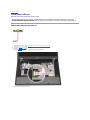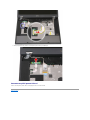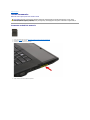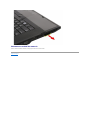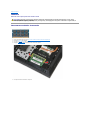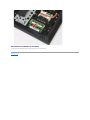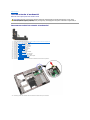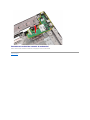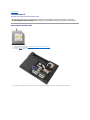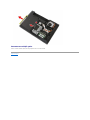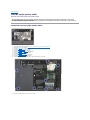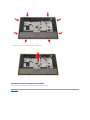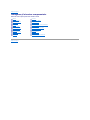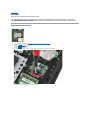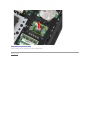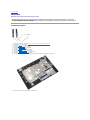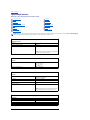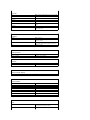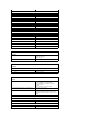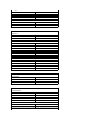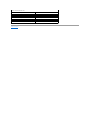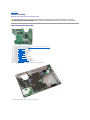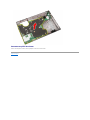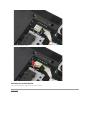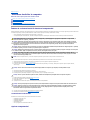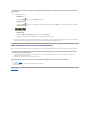Dell Latitude E5510 Manual de utilizare
- Categorie
- Caiete
- Tip
- Manual de utilizare

ManualdeserviceseparatpentruDell™Latitude™E5510
Note, atenţionări şi avertismente
Dacăaţi achiziţionatuncomputerDell™serian,oricereferinţe din prezentul document la sistemele de operare Microsoft®Windows®nu sunt aplicabile.
Informaţiile din acest document pot fi modificate fărănotificare.
©2010DellInc.Toatedrepturilerezervate.
Este strict interzisăreproducerea sub orice formăa acestui material fărăautorizaţia scrisăa Dell Inc.
Mărcilecomercialeutilizateînacesttext:Dell, logoul DELL, Latitude, Wi-Fi Catcher, şi ExpressCharge sunt mărci comerciale ale Dell Inc.; Intel, Pentium, Celeron, şi Core sunt mărci
comerciale sau mărcicomercialeînregistratealeIntelCorporation;Bluetooth este marcăcomercialăînregistratădeţinutăde Bluetooth SIG, Inc. şi utilizatăde Dell sub licenţă;
TouchStrip este marcăcomercialăa Zvetco Biometrics, LLC; Blu-ray Disc este marcăcomercialăa Blu-ray Disc Association; Microsoft, Windows, Windows Server, MS-DOS, Aero, Windows
Vista, Windows XP, Windows 7 şi Windows Vista, Windows 7 şi butonul de start Windows Vista sunt fie mărci comerciale, fie mărcicomercialeînregistratealeMicrosoftCorporationîn
Statele Unite ale Americii şi/sauînalteţări.
Alte mărci comerciale şidenumiricomercialepotfiutilizateînacestdocumentpentrureferirefielaentităţile care au drepturi asupra mărcilor şi denumirilor, fie la produsele
acestora. Dell Inc. neagăorice interes de proprietate asupra mărcilor comerciale şi denumirilor comerciale, cu excepţiacelorcareîiaparţin.
Iunie2010Rev.A00
Efectuarea lucrărilor la computer
Adăugarea şiînlocuireacomponentelor
Specificaţii
Diagnostics
Configurarea sistemului
NOTĂ: NOTĂindicăinformaţii importante care văajutăsăoptimizaţi utilizarea computerului dvs.
ATENŢIE: ATENŢIE indicăun pericol potenţial de deteriorare a hardware-ului sau de pierdere a datelor, dacănu se respectăinstrucţiunile.
AVERTISMENT: Înaintedeaefectualucrăriîninteriorulcomputerului,citiţi instrucţiunile de siguranţălivrateîmpreunăcu acesta.

ÎnapoilaCuprins
Panou de acces
ManualdeserviceseparatpentruDell™Latitude™E5510
Demontarea panoului de acces
1. Urmaţi procedurile din secţiunea Înaintedeaefectualucrăriîninteriorulcomputerului.
2. Demontaţi bateria.
3. Slăbiţi şurubul care fixeazăpanoul de acces la computer.
4. Glisaţipanouldeaccesînafaracomputeruluişiîndepărtaţi-l.
AVERTISMENT: Înaintedeaefectualucrăriîninteriorulcomputerului,citiţi instrucţiunile de siguranţălivrateîmpreunăcu acesta. Pentru
informaţii suplimentare despre cele mai bune practici privind siguranţa, consultaţi pagina de start, pentru conformitatea cu reglementările, la
adresa www.dell.com/regulatory_compliance.

ÎnapoilaCuprins
Ansamblu ecran
ManualdeserviceseparatpentruDell™Latitude™E5510
Demontarea ansamblului ecranului
1. Urmaţi procedurile din secţiunea Înaintedeaefectualucrăriîninteriorulcomputerului.
2. Demontaţi bateria din computer.
3. Scoateţi panoul de acces din computer.
4. Scoateţi placa WLAN din computer.
5. Demontaţi capacul cu leduri din computer.
6. Scoateţi tastatura din computer.
7. Deconectaţi antenele wireless şi scoateţi-le de pe traseele de pozare.
8. Demontaţi şuruburile care fixeazăpartea inferioarăa ansamblului afişajului la computer.
AVERTISMENT: Înaintedeaefectualucrăriîninteriorulcomputerului,citiţi instrucţiunile de siguranţălivrateîmpreunăcu acesta. Pentru
informaţii suplimentare despre cele mai bune practici privind siguranţa, consultaţi pagina de start, pentru conformitatea cu reglementările, la
adresa www.dell.com/regulatory_compliance.

9. Deconectaţi cablul de date al afişajului de la placa de sistem.
10. Deconectaţi cablul de camerăde la placa de sistem.

11. Scoateţi cablurile de pe ruta aferentă.
12. Demontaţi şuruburile care fixeazăansamblul afişajului pe carcasa computerului.

ÎnapoilaCuprins
Bateria
ManualdeserviceseparatpentruDell™Latitude™E5510
Demontarea bateriei
1. Urmaţi procedurile din secţiunea Înaintedeaefectualucrăriîninteriorulcomputerului.
2. Deplasaţi prin glisare zăvorulbaterieiînpoziţia deblocat.
3. Înlăturaţi bateria din computer.
AVERTISMENT: Înaintedeaefectualucrăriîninteriorulcomputerului,citiţi instrucţiunile de siguranţălivrateîmpreunăcu acesta. Pentru
informaţii suplimentare despre cele mai bune practici privind siguranţa, consultaţi pagina de start, pentru conformitatea cu reglementările, la
adresa www.dell.com/regulatory_compliance.

ÎnapoilaCuprins
Placa Bluetooth
ManualdeserviceseparatpentruDell™Latitude™E5510
Demontarea plăcii Bluetooth
1. Urmaţi procedurile din secţiunea Înaintedeaefectualucrăriîninteriorulcomputerului.
2. Demontaţi bateria din computer.
3. Scoateţi panoul de acces din computer.
4. Demontaţi unitatea optică din computer.
5. Demontaţi capacul cu leduri din computer.
6. Scoateţi tastatura din computer.
7. Demontaţi ansamblul ecranului din computer.
8. Demontaţi placa pentru leduri din computer.
9. Scoateţi zonadesprijinpentrumâini din computer.
10. Deconectaţi cablul plăcii Bluetooth.
11. Desprindeţi placa Bluetooth din dispozitivele de prindere şiîndepărtaţi-o.
AVERTISMENT: Înaintedeaefectualucrăriîninteriorulcomputerului,citiţi instrucţiunile de siguranţălivrateîmpreunăcu acesta. Pentru
informaţii suplimentare despre cele mai bune practici privind siguranţa, consultaţi pagina de start, pentru conformitatea cu reglementările, la
adresa www.dell.com/regulatory_compliance.

ÎnapoilaCuprins
Configurarea sistemului
ManualdeserviceseparatpentruDell™Latitude™E5510
Meniul <F12>
Accesarea configurării sistemului
Boot Menu (Meniu de pornire)
Drive BIOS Quicktest
Combinaţii de taste de navigare
Opţiunile meniului din configurarea sistemului
Computerul văoferăurmătoarele opţiuni de BIOS şi de configurare a sistemului:
l Accesaţi System Setup (Configurare sistem) apăsând<F2>
l Activaţi o singurădatămeniul de pornire prin apăsarea tastei <F12>
l Porniţievaluareasistemuluiînaintedeîncărcare apăsândpe<Fn>şi pe butonul e alimentare
Meniul <F12>
La apariţialogouluiDell™,apăsaţi <F12> pentru a iniţia o singurădatămeniul de pornire cu o listăa dispozitivelor de pornire valide ale computerului.
Diagnostics şi Enter Setup(Configurareacces)sunt,deasemenea,incluseînacestmeniu.Dispozitivelespecificateînmeniuldeporniredepindde
dispozitiveledepornireinstalateîncomputer.Acestmeniuesteutilcândîncercaţi săporniţi de pe un anumit dispozitiv sau pentru a activa diagnosticarea
computerului. Modificarea acestui meniu de pornire nu modificăordineadeîncărcare stocatăînBIOS.
Accesarea configurării sistemului
Apăsaţi <F2> pentru a accesa configurarea sistemului şi a modifica setările care pot fi definite de utilizator. Dacăîntâmpinaţi probleme la accesarea configurării
sistemului cu aceastătastă, apăsaţi <F2> la primul semnal luminos intermitent al tastaturii.
Boot Menu (Meniu de pornire)
Computerul este prevăzutcuunmeniuîmbunătăţitcuîncărcare o singurădată:
l Acces facil — Accesaţi meniul prin apăsareape<F12>întimpulîncărcării sistemului.
l Solicitare utilizator — Absenţa tastării este acum afişatăînecranuldepornireasistemuluiBIOS.
l Opţiuni de diagnosticare suplimentare — Meniuldeîncărcare include acum douăopţiuni noi: IDE Drive Diagnostics (diagnosticare hard disk 90/90 ) şi
Boot to the Utility Partition (pornire de pe partiţia utilitară).
Drive BIOS Quicktest
Drive BIOS Quicktest văpermite sătestaţi funcţionarea fizicăa hard diskului fărăa mai fi necesarălocalizarea şi descărcarea fişierelor de pe support.dell.com
sau realizarea de dischete sau de CD-urideîncărcare. Selectaţi IDE Drive Diagnosticsînmeniuldeîncărcare pentru a porni testul.
Combinaţii de taste de navigare
Utilizaţi următoarele combinaţiidetastepentruanavigaînecraneledeconfigurareasistemului.
Opţiunile meniului din configurarea sistemului
Tabelul următor descrie opţiunile de meniu pentru configurarea sistemului BIOS.
Combinaţii de taste de navigare
Acţiune
Tastă
Extindere şirestrângerecâmp
<Enter>, tastăsăgeatăstângasaudreaptasau+/–
Extindere şirestrângerepentrutoatecâmpurile
< >
Ieşire din BIOS
<Esc> – Remain in Setup (Rămânereînconfigurare),Save/Exit(Salvare/Ieşire), Discard/Exit (Anulare/Ieşire)
Modificare setare
Tastăsăgeatăstângasaudreapta
Selectarecâmpdemodificat
<Enter>
Revocare modificare
<Esc>
Reiniţializare valori implicite
<Alt><F> sau opţiunea de meniu Load Defaults(Încărcare valori implicite)
General
Opţiune
Descriere
Aceastăsecţiune prezintăcaracteristiciledehardwareprincipalealecomputerului.Înaceastăsecţiune nu existăopţiuni configurabile.
l Informaţii de sistem
¡ BIOS Version (Versiune BIOS)
¡ Service tag (Etichetăde service)
¡ Asset Tag (Etichetăactiv)
¡ Ownership Tag (Etichetăproprietar)

Informaţii de
sistem
¡ Manufacture Date (Data fabricaţiei)
¡ Ownership Date (Datăproprietate)
l Memory Information (Informaţii memorie)
¡ Memory Installed (Memorie instalată)
¡ Memory Available (Memorie disponibilă)
¡ Memory Speed (Vitezămemorie)
¡ Memory Channel Mode (Mod Canal memorie)
¡ Memory Technology (Tehnologie memorie)
¡ Dimensiune DIMM A
¡ Dimensiune DIMM B
l Informaţii procesor
¡ Processor Type (Tip procesor)
¡ Valoare nucleu
¡ ID procesor
¡ Vitezăcurentăde execuţie şi sincronizare
¡ Vitezăminimăde execuţie şi sincronizare
¡ Vitezămaximăde execuţie şi sincronizare
l Informaţii dispozitiv
¡ Hard disk principal
¡ Dispozitiv de compartiment modular
¡ Dispozitiv de sistem eSATA
¡ Dispozitiv de cuplare eSATA
¡ Controler video
¡ Versiune BIOS video
¡ Memorie video
¡ Tip panou
¡ Rezoluţie originală
¡ Controler audio
¡ Controler modem
¡ Dispozitiv Wi-Fi
¡ Dispozitiv celular
¡ Dispozitiv Bluetooth
Informaţii
baterie
Indicăstarea bateriei principale şi a bateriei compartimentului media. De asemenea, afişeazătipul de adaptor de c.a. conectat la calculator.
Secvenţăde
pornire
Calculatorulîncearcăsăîncarcesistemuldepeseriadedispozitivespecificateînaceastălistă:
l Diskette drive (Unitatea floppy)
l Internal HDD (Unitate hard disk internă)
l Dispozitiv de stocare USB
l Unitate CD/DVD/CD-RW.
l MagistralăplacăNIC
l Onboard NIC (NIC integrat pe placa de sistem)
AceastălistăspecificăordineaîncareBIOS-ul cautădispozitivelecândîncearcăsăgăseascăunsistemdeoperaredeîncărcat. Pentru a
modifica ordinea de pornire, selectaţiînlistădispozitivul de modificat şi apoi faceţi clic pe săgeţile sus/jos sau utilizaţi tastele de pe tastatură
PgUp/PgDnpentruamodificaordineadepornireadispozitivelor.Deasemenea,dispozitiveledeîncărcare se pot debifa din listăutilizând
casetele de selectare. Tot aici poate fi activatăsau dezactivatăopţiunea de pornire UEFI.
Date/Time
(Dată/Oră)
Afişeazăsetările datei şi a orei curente.
System Configuration (Configurare sistem)
Opţiune
Descriere
NOTĂ:
Grupul System Configuration (Configurare sistem) conţine opţiuni şi setăriasociatedispozitivelordesistemintegrate.(În
funcţie de calculator şidedispozitiveleinstalate,elementeleprezentateînaceastăsecţiune pot fi afişate sau nu.)
Placăde reţea integrată
Activeazăsau dezactiveazăcontrolerul LAN de pe placa de bază.
Setări implicite: Activat cu PXE
System Management
(Gestionare sistem)
Comandămecanismele de gestionare a sistemului. Opţiunile de setare sunt Dezactivat, Numai alertă, şi ASF 2.0.
Setare implicită: ASF 2.0
Parallel Port (Port paralel)
Acestcâmpstabileşte modul de funcţionare al portului paralel pe staţia de cuplare. Opţiunile de setare sunt Dezactivat, AT,
PS/2 şi ECP.
Setare implicită: AT
Port serial
Acestcâmpstabileşte modul de funcţionare a portului serial integrat. Setările sunt Dezactivat, COM1, COM2, COM3 şi
COM4.
Setare implicită: COM1
Funcţionare SATA
Aceastăopţiune configureazămodul de funcţionare a controlerului de hard disk intern SATA. Setările sunt Disabled
(Dezactivat), ATA şi AHCI.
Setare implicită: AHCI
Miscellaneous Devices
(Dispozitive diverse)
Utilizaţi casetele de selectare pentru a activa/dezactiva următoarele dispozitive:
l Modem intern
l Bay modular
l Placămedia, card PC şi 1394
l Port USB extern
l Microfon
l Camera
l Porturi eSATA
l Protecţie la impact a unităţii de hard disk
Setare implicită: All enabled (Activate toate).
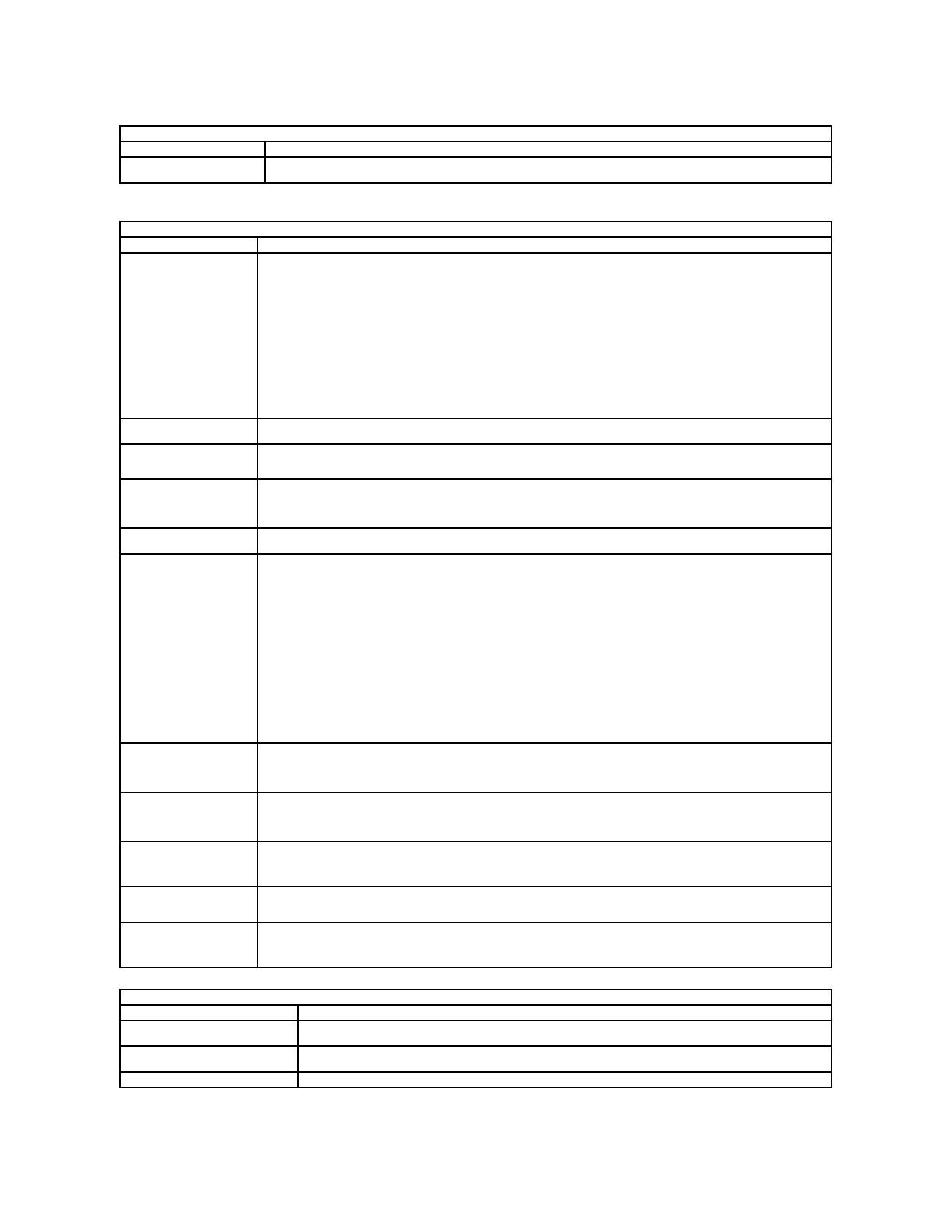
Placăvideo
Opţiune
Descriere
LCD Brightness (Luminozitate
LCD)
Aceastăopţiune (reprezentatăprintr-o barăde glisare pentru Pe baterie Pe c.a.) seteazăluminozitateaecranuluicândeste
dezactivat senzorul de luminăambiantă.
Security (Securitate)
Opţiune
Descriere
Admin Password (Parolă
administrator)
Acestcâmpvăpermite săsetaţi, sămodificaţi sau săştergeţi parola de administrator (admin) (numităuneori parolăde
„configurare”). Parola de administrator permite setarea mai multor caracteristici de securitate:
l Restricţioneazămodificările setărilor din Setup (Configurare).
l Restricţioneazădispozitiveledeîncărcaredinmeniuldeîncărcare<F12>laceleactivateîncâmpul„Secvenţăde
încărcare”.
l Interzice modificarea etichetelor de activ şi de proprietar.
l Înlocuieşte parola de sistem dacăsistemul solicităo parolăîntimpulpornirii.
Trecerea cu succes la aceastăparolăare loc imediat.
Dacăştergeţi parola de administrator se va şterge şi parola de sistem. De asemenea, parola de administrator se poate utiliza
pentru a şterge parola de HDD. Din acest motiv, nu puteţi seta o parolăde administrator dacăs-a setat deja parola de sistem
sau de HDD. Trebuie setatămaiîntâiparoladeadministratordacăaceasta se utilizeazăînasocierecuoparolăde sistem
şi/sau de HDD.
System Password (Parolă
sistem)
Acestcâmpvăpermite săsetaţi, sămodificaţi sau săştergeţi parola de sistem (numităanterior parolă„principală”).
Parola de hard disk intern.
Acestcâmpvăpermite săsetaţi, sămodificaţi sau săştergeţi parola hard diskului intern (HDD) din sistem. Modificarea cu
succes are loc imediat şi necesitărepornireasistemului.ParolaHDDînsoţeşte hard diskul, deci HDD-ul este protejat chiar dacă
se instaleazăpe un alt sistem.
Password Bypass (Ignorare
parolă)
Aceastăopţiune văpermite săignoraţi solicitarea parolei de sistem şideHDDinternîntimpulreporniriisistemuluisaula
revenirea din starea de veghe. Setările sunt Dezactivat şi Reboot Bypass (Ignorare repornire).
Sistemulvasolicitaîntotdeaunaparoladesistemşi de HDD intern la pornirea dintr-o stare nealimentată(încărcare la rece).
Password Change
(Modificare parolă)
Aceastăopţiune văpermite săstabiliţi dacăse permit modificări ale parolelor de sistem şi de HDD la setarea unei parole de
administrator. Utilizaţi caseta de selectare pentru a permite sau nu modificările.
TPM Security (Securitate
TPM)
Aceastăopţiune văpermite săcontrolaţi dacăTrusted Platform Module (TPM) din sistem este activat şi vizibil pentru sistemul
de operare. Dacăeste dezactivat (caseta de selectare este goală), BIOS-ulnuvaporniTPMîntimpulPOST.TPM-ul nu va
funcţiona şi va fi invizibil pentru sistemul de operare. Dacăeste activat (caseta de selectare este bifată), BIOS-ul va porni TPM-
ulîntimpulPOSTastfelîncâtacestapoatefiutilizatdesistemuldeoperare.
Dezactivarea acestei opţiuni nu modificănicio setare efectuată, eventual, de dvs. la TPM şi nici nu şterge sau modificăvreo
informaţie sau cheie stocată, eventual, aici. Opreşte doar TPM-ulpentruanufiutilizat.Cândreactivaţi TPM-ul, acesta va
funcţionaexactcaînaintededezactivare.
Dupăce TPM-ul se activează(caseta de selectare este bifată), setările disponibile sunt: Deactivate (Dezactivare), Activate
(Activare) şi Clear (Anulare).
DacăTPM-ulesteînmodulDezactivare, acesta nu va executa nicio comandăcare utilizeazăresurse din TPM şi nici nu va
permite accesul la informaţii de proprietar stocate.
Setarea Anulare permite eliminarea informaţiilordeproprietarstocateînTPM.Utilizaţi aceastăsetare pentru a restabili TPM-ul
la starea implicitădacăaţi pierdut sau aţi uitat datele de autentificare ale proprietarului.
Computrace®
Acestcâmpvăpermite săactivaţi sau sădezactivaţi interfaţa de modul BIOS a software-ului opţional Computrace. Setările
sunt Deactivate (Dezactivare), Disable (Dezactivat) şi Activat (Activate).
Opţiunile Activat şi Dezactivat vor activa sau dezactiva permanent caracteristica şi nu vor mai fi permise modificări ulterioare.
CPU XD Support (Acceptare
CPU XD)
Acestcâmpactiveazăsau dezactiveazămodul Dezactivare executare al procesorului. Utilizaţi caseta de selectare pentru a
activa/dezactiva aceastăcaracteristică.
Setare implicită: Enabled (Activată)
Non-Admin Setup Changes
(Modificări configurare fără
administrator)
Aceastăopţiune văpermite săstabiliţi dacămodificările opţiuniideconfiguraresuntpermiseatuncicândestesetatăo parolă
de administrator. Dacăeste dezactivată, opţiunea de setare este blocatăprin parola de administrator. Se poate modifica
numai dacăse deblocheazăconfigurarea. Utilizaţi casetele de selectare pentru a permite/refuza accesul la modificările Wi-Fi
Catcher şi/sau modificările switch-ului wireless din configurarea sistemului.
Password Configuration
(Configurare parolă)
Acestecâmpuricontroleazănumărul minim şi maxim de caractere acceptate pentru parolele de administrator şi de sistem.
Modificărileefectuateînacestecâmpurinusuntactivedacănu sunt semnalate prin butonul de aplicare sau prin salvarea
modificărilorînaintedeieşirea din meniul de instalare.
Admin Setup Lockout
(Blocare configurare
administrator)
Aceastăopţiune văpermite săblocaţi pătrundereautilizatorilorînmoduldeconfigurareatuncicândestesetatăo parolăde
administrator.
Setare implicită: Disabled(Dezactivat)
Performance (Performanţă)
Opţiune
Descriere
Multi Core Support (Compatibilitate
multi core)
Utilizaţi caseta de selectare pentru a activa/dezactiva compatibilitatea multi core pentru CPU.
HDD Acoustic Mode (Mod acustic
unitate de hard disk)
Aceastăopţiune văpermite săoptimizaţi performanţa hard diskului şianiveluluiacusticînfuncţie de preferinţele
personale. Setările sunt Bypass (Ignorare), Quiet (Liniştit) şi Performance (Performanţă).
Intel®SpeedStep
Utilizaţi caseta de selectare pentru a activa/dezactiva modul pentru CPU.

Power Management (Gestionare alimentare)
Opţiune
Descriere
Wake on AC (Reluare pe
c.a.)
Utilizaţicasetadeselectarepentruaactiva/dezactivacomputerulînvedereaalimentării din starea de oprire sau de hibernare
la introducerea adaptorului de c.a.
Auto On Time (Pornire
automatăla o dată)
Acestcâmpseteazănumărul de zile, dacăeste cazul, la care doriţi ca sistemul săporneascăautomat. Setările sunt Disabled
(Dezactivat), Everyday (Zilnic) sau Weekdays (Înzilelucrătoare).
Setarea implicităeste: Off (Oprit)
USB Wake Support (Suport
activare prin USB)
Utilizaţi aceastăcasetăde selectare pentru a activa/dezactiva capacitatea dispozitivelor USB de a readuce sistemul din starea
de veghe.
Aceastăcaracteristicăeste operaţionalănumai la conectarea adaptorului de alimentare cu c.a. Dacăs-a decuplat adaptorul de
alimentarecuc.a.întimpulstării de veghe, BIOS-ulvaîntrerupealimentarealatoateporturileUSBpentruareduceconsumul
bateriei.
Wake on LAN/WLAN
(Reluare pe LAN/WLAN)
Acestcâmppermitecomputeruluialimentareadinstareadeoprireladeclanşarea printr-un semnal LAN special sau din starea
de hibernare la declanşarea printr-un semnal LAN special. Reluarea din starea de standby nu este afectatăde aceastăsetare
şi trebuie activatăînsistemuldeoperare.
l Disabled (Dezactivată) — Nu permite alimentarea sistemului la primirea unui semnal de repornire prin LAN sau prin LAN
wireless.
l LAN Only (Numai LAN) — Permite alimentarea sistemului prin semnale LAN speciale.
l WLAN Only (Numai WLAN) — Permite alimentarea sistemului prin semnale WLAN speciale.
l LAN or WLAN (LAN sau WLAN) — Permite alimentarea sistemului prin semnale LAN sau LAN wireless speciale.
Setarea implicitădin fabricăeste Off (Oprit).
ExpressCharge
Acestcâmpvăpermite săselectaţivitezadeîncărcare a bateriei.
Standard=Încărcarea bateriei va fi de durată.
ExpressCharge™=Tehnologiedeîncărcare rapidăDell (nu este disponibilăpentru toate bateriile).
Setare implicită: ExpressCharge
Charger Behavior
(Comportament la
încărcare)
Acestcâmpvăpermiteactivarea/dezactivareaîncărcătorului de baterie. Dacăeste dezactivat, bateria nu va pierde energie la
conectareasistemuluilaunadaptordec.a.,darnicinusevaîncărca.
Setare implicită: Charger Enabled(Încărcător activat)
POST Behavior (Comportament POST)
Opţiune
Descriere
Adapter Warnings
(Avertismente adaptor)
Utilizaţi aceastăcasetădeselectarepentruaactiva/dezactivamesajeledeavertizaredinBIOSatuncicândutilizaţi anumite
adaptoare de alimentare. BIOS-ul afişeazăaceste mesaje dacăîncercaţi săutilizaţi un adaptor de alimentare cu o capacitate
prea micăpentru configuraţia dvs.
Setarea implicitădin fabricăeste Enabled (Activată).
Keypad (Embedded)
(Tastatură(încorporată))
Aceastăopţiune văpermite săselectaţi una din cele douămetodedeactivareatastaturiiîncorporateîntastaturainternă).
l Fn Key Only (Numai tasta Fn) — Tastatura se activeazănumaicândmenţineţi apăsatătasta <Fn>.
l By Num Lk (Prin Num Lk) — Tastatura se activeazăcând(1)LED-ul Num Lock este aprins şi (2) nu s-a ataşat o
tastaturăexternă. Reţineţi căeste posibil ca sistemul sănu observe imediat detaşarea unei tastaturi externe.
Cândseexecutăconfigurarea,acestcâmpnuareniciunefect—configurarea se executăînmodulFNKeyOnly(Numaitasta
FN).
Setarea implicitădin fabricăeste Fn Key Only (Numai tasta Fn).
Mouse/Touchpad
Aceastăopţiune defineştemodulîncaresistemuladministreazăsemnalul de la mouse şi de la touchpad.
l Serial Mouse (Mouse serial) — Utilizaţi un mouse serial şi dezactivaţi touchpad-ul intern.
l PS/2 Mouse (Mouse PS/2) — Dezactivaţi touchpad-ul integrat dacăexistăun mouse PS/2 extern.
l Touchpad-PS/2 Mouse (Touchpad-Mouse PS/2) — Menţineţi activat touchpad-ul integrat dacăexistăun mouse PS/2
extern.
Setarea implicitădin fabricăeste Touchpad-PS/2.
Numlock LED (LED Numlock)
Utilizaţi caseta de selectare pentru a activa/dezactiva LED-ulNumLocklaîncărcarea sistemului.
Setarea implicitădin fabricăeste Enabled (Activată).
USB Emulation (Emulare
USB)
Aceastăopţiune defineştemodulîncareBIOS-ul administreazădispozitiveleUSBînlipsaunuisistemdeoperarecare
recunoaştedispozitiveleUSB.EmulareaUSBesteîntotdeaunaactivatăîntimpulPOST.Utilizaţi caseta de selectare pentru a
activa/dezactiva aceastăcaracteristică.
Setarea implicitădin fabricăeste Enabled (Activată).
Fn Key Emulation (Emulare
tastăFn)
Acestcâmpvăpermite săutilizaţi tasta <Scroll Lock> pe o tastaturăexternăPS/2înacelaşifelîncareutilizaţi tasta <Fn> de
pe tastatura internăa calculatorului. Utilizaţi caseta de selectare pentru a activa/dezactiva aceastăcaracteristică.
Tastaturile USB nu pot emula tasta <Fn> dacăexecutaţi un sistem de operare ACPI, cum ar fi Microsoft®Windows®XP.
TastaturileUSBvoremulatasta<Fn>numaiînmodulnon-ACPI(deex.,cândseexecutăsistemul DOS).
Setarea implicitădin fabricăeste Enabled (Activată).
Fast Boot (Pornire rapidă)
Acestcâmppoateacceleraprocesuldepornireignorânduniipaşi de compatibilitate.
l Minimal (Minim) — Pornireasefacerapid,înafarădecazulîncareBIOS-ul s-a actualizat, memoria s-a modificat sau
POST-ul anterior nu s-a finalizat.
l Thorough (Amănunţit) — Nu se omite niciun pas al procesului de pornire.
l Auto (Automat) — Permite sistemului de operare săcontroleze aceastăsetare (acest lucru este valabil numai dacă

ÎnapoilaCuprins
sistemul de operare acceptăSimple Boot Flag).
Setarea implicitădin fabricăeste Thorough (Amănunţit).
Virtualization Support (Compatibilitate virtualizare)
Opţiune
Descriere
Virtualization
(Virtualizare)
AcestcâmpspecificădacăVirtual Machine Monitor (VMM) poate utiliza funcţiile suplimentare de hardware prin tehnologia de
virtualizare Intel®. Utilizaţi caseta de selectare pentru a activa/dezactiva aceastăcaracteristică.
Setarea implicitădin fabricăeste Enabled (Activată).
VT for Direct I/O (VT
pentru I/O direct)
Aceastăopţiune specificădacăVirtual Machine Monitor (VMM) poate utiliza funcţiile suplimentare de hardware prin tehnologia
de virtualizare Intel pentru I/O direct. Utilizaţi caseta de selectare pentru a activa/dezactiva aceastăcaracteristică.
Setarea implicitădin fabricăeste Disabled (Dezactivată).
Wireless
Opţiune
Descriere
Wireless Switch
(Switch wireless)
Utilizaţi casetele de selectare pentru a stabili dispozitivele wireless controlate de switch-ul wireless. Opţiunile disponibile sunt WWAN
şi Bluetooth®.
Activarea
dispozitivelor
wireless
Utilizaţi casetele de selectare pentru a activa/dezactiva diferite dispozitive wireless. Opţiunile disponibile sunt Internal WWAN şi
Bluetooth.
Maintenance(Întreţinere)
Opţiune
Descriere
Service tag (Etichetăde
service)
Acestcâmpafişeazăeticheta de service a sistemului. Dacădintr-un anumit motiv, eticheta de service nu a fost deja setată, puteţi
utilizaacestcâmppentruaoseta.
Dacăpentru acest sistem nu s-a setat o etichetăde service, calculatorul va afişaînmodautomatacestcâmplaintrarea
utilizatorilorînBIOS.Visevasolicitaintroducereaeticheteideservice.
Asset Tag (Etichetă
activ)
Acestcâmpvăpermite săcreaţi create o etichetădeactivasistemului.Acestcâmpsepoateactualizanumaidacănu s-a setat
deja eticheta de activ.
System Logs (Jurnale sistem)
Opţiune
Descriere
BIOS Events (Evenimente
BIOS)
Acestcâmpvăpermite săvizualizaţi şi săgoliţi evenimentele BIOS POST. Acesta cuprinde data, ora evenimentului şi codul
LED.
DellDiag Events (Evenimente
DellDiag)
Acestcâmpvăpermite săvizualizaţi rezultatele de diagnosticare de la DellDiags şi PSA. Acesta include ora, data, rezultatele
de diagnosticare şi versiunea ce ruleazăcu codul rezultant.
Thermal Events (Evenimente
termice)
Acestcâmpvăpermite săvizualizaţi şi săştergeţi evenimentele termice. Acesta cuprinde data, ora şi numele evenimentului.
Power Events (Evenimente
alimentare)
Acestcâmpvăpermite săvizualizaţi şi săştergeţi evenimentele de alimentare. Acesta cuprinde data, ora evenimentului,
starea de alimentare şi motivul.

ÎnapoilaCuprins
Capacul cu LED-uri
ManualdeserviceseparatpentruDell™Latitude™E5510
Demontarea capacului cu LED-uri
1. Urmaţi procedurile din secţiunea Înaintedeaefectualucrăriîninteriorulcomputerului.
2. Demontaţi bateria.
3. Deschideţi afişajullaununghide180grade.Înparteadreaptăa computerului, utilizaţi o şurubelniţăplatăsau un dispozitiv ascuţit(inseratînlocaş)
pentru a deschide capacul cu LED-uri.
4. Desprindeţi uşor marginea capacului cu LED-uri pentru a-l elibera din dispozitivele de prindere şiîndepărtaţi-l.
AVERTISMENT: Înaintedeaefectualucrăriîninteriorulcomputerului,citiţi instrucţiunile de siguranţălivrateîmpreunăcu acesta. Pentru
informaţii suplimentare despre cele mai bune practici privind siguranţa, consultaţi pagina de start pentru conformitatea cu reglementările, la
adresa www.dell.com/regulatory_compliance.

ÎnapoilaCuprins
Bateria rotundă
ManualdeserviceseparatpentruDell™Latitude™E5510
Scoaterea bateriei rotunde
1. Urmaţi procedurile din secţiunea Înaintedeaefectualucrăriîninteriorulcomputerului.
2. Demontaţi bateria din computer.
3. Scoateţi panoul de acces din computer.
4. Deconectaţi cablul bateriei rotunde de la placa de bază.
5. Scoateţi bateria rotundădin locaşul aferent.
AVERTISMENT: Înaintedeaefectualucrăriîninteriorulcomputerului,citiţi instrucţiunile de siguranţălivrateîmpreunăcu acesta. Pentru
informaţii suplimentare despre cele mai bune practici privind siguranţa, consultaţi pagina de start, pentru conformitatea cu reglementările, la
adresa www.dell.com/regulatory_compliance.
Pagina se încarcă...
Pagina se încarcă...
Pagina se încarcă...
Pagina se încarcă...
Pagina se încarcă...
Pagina se încarcă...
Pagina se încarcă...
Pagina se încarcă...
Pagina se încarcă...
Pagina se încarcă...
Pagina se încarcă...
Pagina se încarcă...
Pagina se încarcă...
Pagina se încarcă...
Pagina se încarcă...
Pagina se încarcă...
Pagina se încarcă...
Pagina se încarcă...
Pagina se încarcă...
Pagina se încarcă...
Pagina se încarcă...
Pagina se încarcă...
Pagina se încarcă...
Pagina se încarcă...
Pagina se încarcă...
Pagina se încarcă...
Pagina se încarcă...
Pagina se încarcă...
Pagina se încarcă...
Pagina se încarcă...
Pagina se încarcă...
Pagina se încarcă...
Pagina se încarcă...
Pagina se încarcă...
Pagina se încarcă...
Pagina se încarcă...
Pagina se încarcă...
Pagina se încarcă...
Pagina se încarcă...
Pagina se încarcă...
Pagina se încarcă...
Pagina se încarcă...
Pagina se încarcă...
Pagina se încarcă...
Pagina se încarcă...
Pagina se încarcă...
Pagina se încarcă...
Pagina se încarcă...
Pagina se încarcă...
Pagina se încarcă...
Pagina se încarcă...
Pagina se încarcă...
Pagina se încarcă...
Pagina se încarcă...
Pagina se încarcă...
Pagina se încarcă...
Pagina se încarcă...
-
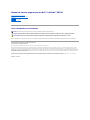 1
1
-
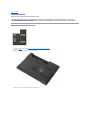 2
2
-
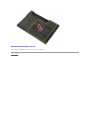 3
3
-
 4
4
-
 5
5
-
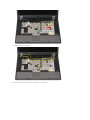 6
6
-
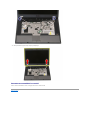 7
7
-
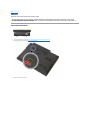 8
8
-
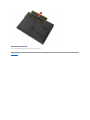 9
9
-
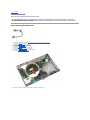 10
10
-
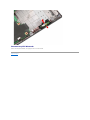 11
11
-
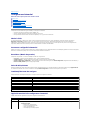 12
12
-
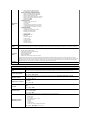 13
13
-
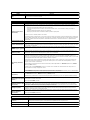 14
14
-
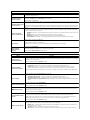 15
15
-
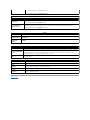 16
16
-
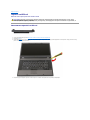 17
17
-
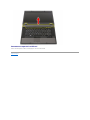 18
18
-
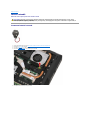 19
19
-
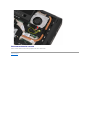 20
20
-
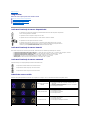 21
21
-
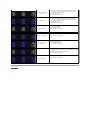 22
22
-
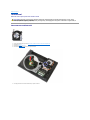 23
23
-
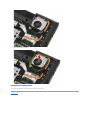 24
24
-
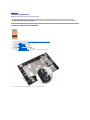 25
25
-
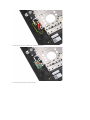 26
26
-
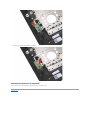 27
27
-
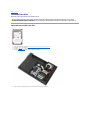 28
28
-
 29
29
-
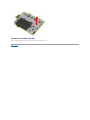 30
30
-
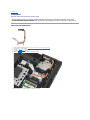 31
31
-
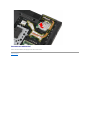 32
32
-
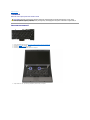 33
33
-
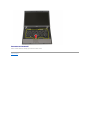 34
34
-
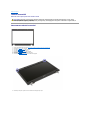 35
35
-
 36
36
-
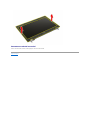 37
37
-
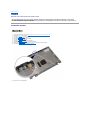 38
38
-
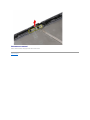 39
39
-
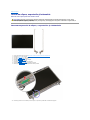 40
40
-
 41
41
-
 42
42
-
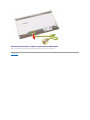 43
43
-
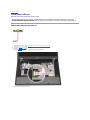 44
44
-
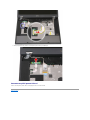 45
45
-
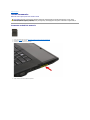 46
46
-
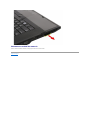 47
47
-
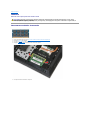 48
48
-
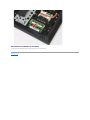 49
49
-
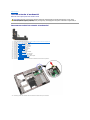 50
50
-
 51
51
-
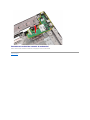 52
52
-
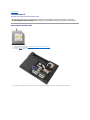 53
53
-
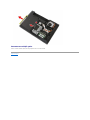 54
54
-
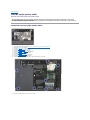 55
55
-
 56
56
-
 57
57
-
 58
58
-
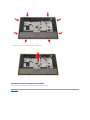 59
59
-
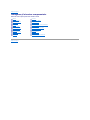 60
60
-
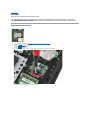 61
61
-
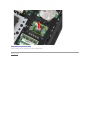 62
62
-
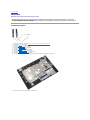 63
63
-
 64
64
-
 65
65
-
 66
66
-
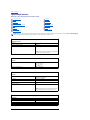 67
67
-
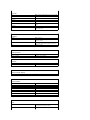 68
68
-
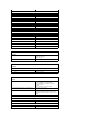 69
69
-
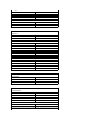 70
70
-
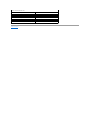 71
71
-
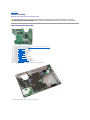 72
72
-
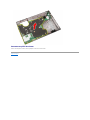 73
73
-
 74
74
-
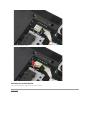 75
75
-
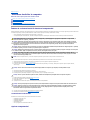 76
76
-
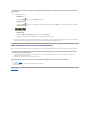 77
77
Dell Latitude E5510 Manual de utilizare
- Categorie
- Caiete
- Tip
- Manual de utilizare
Lucrări înrudite
-
Dell OptiPlex XE Manual de utilizare
-
Dell OptiPlex XE Manual de utilizare
-
Dell LATITUDE E5410 Manual de utilizare
-
Dell Vostro 3400 Manual de utilizare
-
Dell Vostro 3300 Manual de utilizare
-
Dell LATITUDE E4310 Manual de utilizare
-
Dell Vostro 3700 Manual de utilizare
-
Dell Vostro 1014 Manual de utilizare
-
Dell Vostro 1014 Manual de utilizare
-
Dell Precision M4500 Manual de utilizare